iOS 12/13/14-Apple Music隨機播放卡住了,但是隨機播放或播放按鈕不再點亮。 不管我是否洗牌,它還是會洗牌。 我無法停用隨機播放。 我花了幾天的時間弄清楚,但沒有任何反應。
這是來自Apple Discussion在iOS 12/13/14中運行的iPhone用戶的問題。
在iOS 10上默認設置隨機播放模式。在iOS 10之後,“音樂”應用中的隨機播放模式被禁用或啟用,並遵循上次播放歌曲的模式。
一般來說,隨機播放模式很容易關閉。 但是,由於某種原因,仍然有一些用戶抱怨他/她正在遭受隨機播放模式的干擾,無法找到隨機播放模式的位置,更不用說將其關閉了。
在這裡,本文主要關注 使iPhone退出隨機播放模式 5種逐步指導的方法。
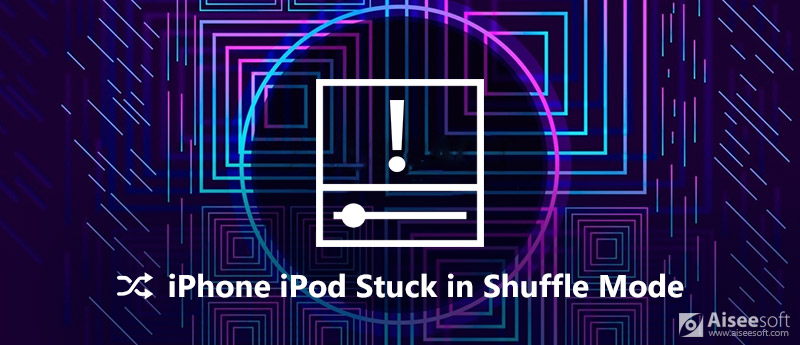
iPhone iPod卡在隨機播放模式
關閉隨機播放模式的最簡單方法是依次播放歌曲。
要在iPhone上按順序播放歌曲,您有兩種方法。
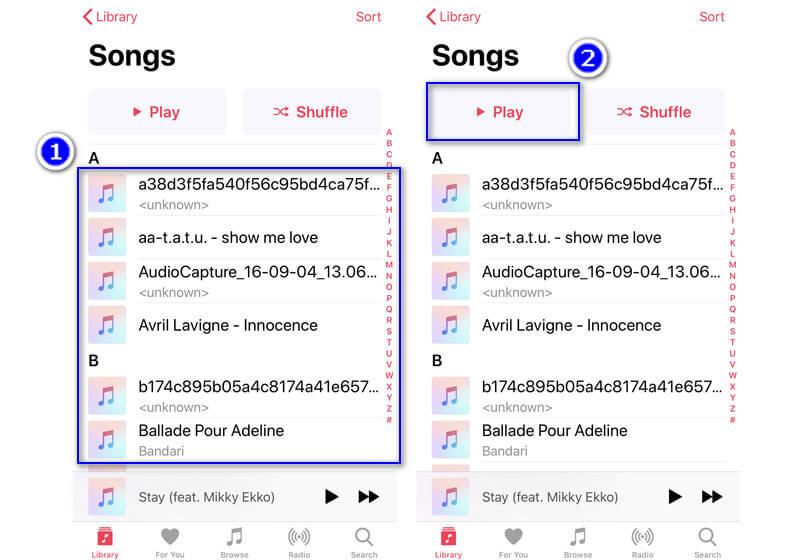
1.打開音樂應用,點擊“電子圖書館“>>從播放列表,藝術家,專輯,歌曲或要停止隨機播放模式的下載音樂中選擇一種歌曲類別>點擊音樂列表中的任何歌曲。
2.或者,您可以點擊“電子圖書館“>從播放列表,藝術家,專輯,歌曲或要停止隨機播放模式的下載音樂中選擇一種歌曲類別>點擊“播放 ”按鈕。
然後,您可以嘗試“繼續播放”按鈕可修復隨機播放模式並按順序從iTunes Music或本地歌曲或播放列表播放歌曲。
停止在iPhone音樂上播放隨機播放模式的第二種方法是直接關閉隨機播放模式。
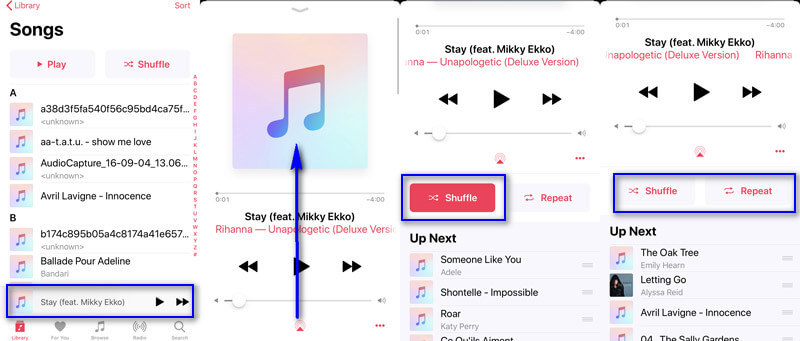
1.要打開隨機播放模式,您還可以按照啟用它的方式進行操作。
2.當您想從Apple Music,iTunes Music等中的播放列表,專輯,藝術家等中關閉隨機播放模式時,該解決方案也適用。
一般來說,卡在iPhone中的隨機播放模式將得到修復。 但是,如果隨機播放按鈕和播放按鈕不再點亮並更改了顏色,請嘗試下一個解決方案。
如果以上設置無法解決問題,則可以嘗試退出“音樂”應用,然後重新啟動它。
還是沒有幫助? 立即重啟iPhone。
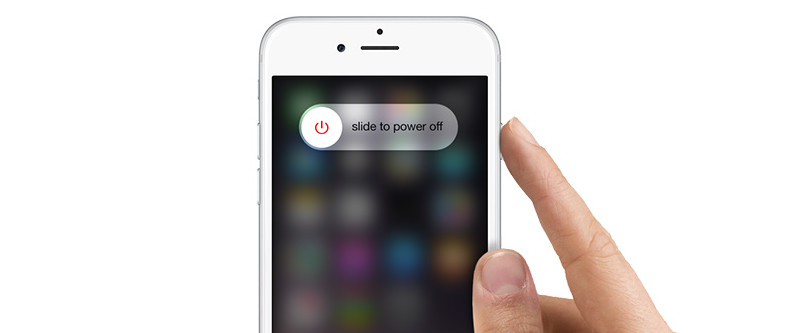
有關重啟iPhone XS或其他型號的更多詳細信息,請點擊此處。
重新啟動iPhone後,您可以檢查是否已刪除了隨機播放模式。
使用iOS 10,您可以 刪除一些內置應用 從iPhone的主屏幕上。 當您嘗試上述解決方案後iPhone仍處於隨機播放模式時,這是另一種解決方案。
要刪除“音樂”應用,您只需按“音樂”應用的圖標,直到它抖動為止。 點擊小十字架 ![]() 在音樂應用的左上角,將其刪除。
在音樂應用的左上角,將其刪除。
它只會從您的主屏幕上消失,並且不會釋放存儲空間或擦除Music應用程序中的歌曲。
要重新安裝它,您只需轉到App Store來搜索該應用並重新安裝。
但是,如果您通過Apple Discussion進行了所有嘗試,請關閉應用程序,刪除應用程序並再次下載,在專輯中選擇隨機歌曲,重新啟動iPhone,但是iPhone上仍然存在隨機播放模式,這可能是iOS系統問題,並且您需要iOS系統修復工具來幫助您。
Apeaksoft iOS系統恢復 是功能強大的iOS系統修復軟件,可以幫助您解決由iOS系統錯誤引起的任何問題,例如Apple徽標,白屏,耳機模式,隨機播放模式,DFU模式, 縮放模式 等。

下載
100% 安全。無廣告。
100% 安全。無廣告。



維修過程將花費幾分鐘,您需要付出一些耐心。
之後,您可以打開“音樂”應用程序播放歌曲,然後按照第一種和第二種解決方案關閉iPhone上的隨機播放模式。
iPhone上的隨機播放模式可讓您的耳朵恢復混亂。 但是,一旦您的iPhone或iPod卡在隨機播放模式中,就會有些麻煩。 對於關閉隨機播放模式,第一個和第二個解決方案起作用。 但是,一旦常規設置不起作用,您只需遵循其他解決方案即可將其淘汰。
哪種解決方案適合您?
您有更好的解決方案嗎? 在下面留下您的評論,讓我知道。
iPhone卡住了
1.退出iPhone / iPod的隨機播放模式 2. iPhone卡在加載屏幕上 3.修復WhatsApp iCloud Backup卡住的問題 4. iPhone卡在恢復模式 5. iPhone卡在Apple徽標上 6.修復iPhone卡在耳機模式下的問題 7.修復iPhone卡在驗證更新中的問題 8.修復iPhone卡在FaceTime結束屏幕上的問題
在各種問題上將iOS系統恢復正常,例如卡在DFU模式,恢復模式,耳機模式,Apple徽標等中,而不會丟失任何數據。
100% 安全。無廣告。
100% 安全。無廣告。